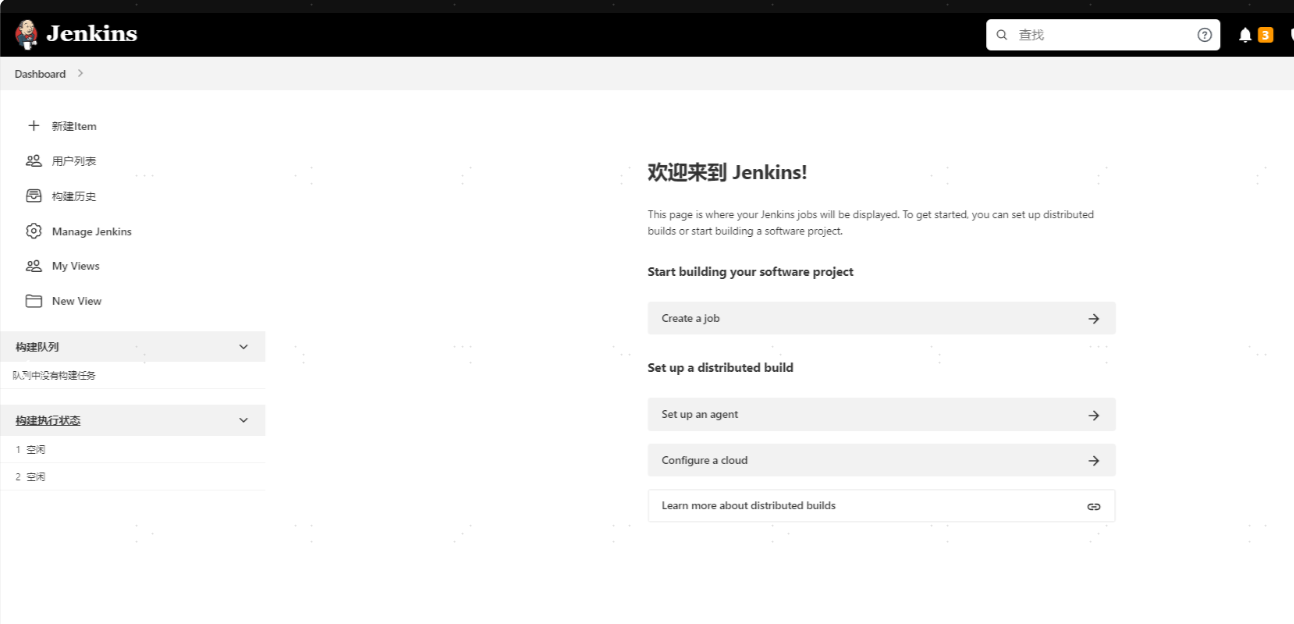Centos安装Jenkins教程详解版(JDK8+Jenkins2.346.1)
本教程基于 JDK8 和 Jenkins2.346.1
JDK安装
- 下载OpenJDK8文件
wget https://mirrors.tuna.tsinghua.edu.cn/Adoptium/8/jdk/x64/linux/OpenJDK8U-jdk_x64_linux_hotspot_8u422b05.tar.gz
- 解压到指定目录
# 创建目录
mkdir -p /usr/local/software# 解压文件到指定目录(-C后面为指定目录)
tar -xzvf OpenJDK8U-jdk_x64_linux_hotspot_8u422b05.tar.gz -C /usr/local/software# 重命名文件
mv /usr/local/software/jdk8u422-b05 /usr/local/software/jdk8_422
- 配置环境变量,
vim /etc/profile在文件末尾加上以下内容。
JAVA_HOME=/usr/local/software/jdk8_422
export PATH=${JAVA_HOME}/bin:${PATH}
- 使用
source /etc/profile指令更新profile文件 - 输入
java -version查看是否安装成功。

Jenkins安装
- 下载文件
# 下载安装包
wget https://repo.huaweicloud.com/jenkins/redhat-stable/jenkins-2.346.1-1.1.noarch.rpm
# 安装
rpm -ivh jenkins-2.346.1-1.1.noarch.rpm
- 配置环境变量,
vim /etc/profile在文件末尾加上以下内容。
export JENKINS_HOME=/usr/local/jenkins
- 使用
source /etc/profile指令更新profile文件。 - 使用
vim /etc/sysconfig/jenkins修改jenkins的配置(这个配置文件主要配置jenkins运行时的环境变量)。
# 存储Jenkins配置文件和工作文件(构建导出等)
JENKINS_HOME="/var/lib/jenkins"
# Jenkins运行时,所具有的用户账户
JENKINS_USER="root"
# Jenkins运行端口
JENKINS_PORT="8080"
- 使用
which java查看jdk所在路径

- 使用
vim /etc/init.d/jenkins修改jenkins的初始化脚本(这个脚本主要管理jenkins的启动和停止),在candidates变量中加上自己的jdk所在路径
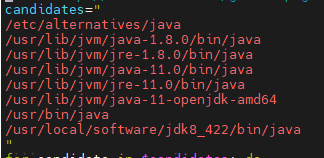
- 执行
/etc/init.d/jenkins start启动Jenkins。
# 启动jenkins
/etc/init.d/jenkins start# 停止jenkins
/etc/init.d/jenkins stop# 重启jenkins
/etc/init.d/jenkins restart
- 通过
ip:端口即可访问(tips:记得防火墙放行端口) - 首次登录需要系统生成的密码,在Jenkins启动时可以看到或使用
cat /var/lib/jenkins/secrets/initialAdminPassword查看密码。
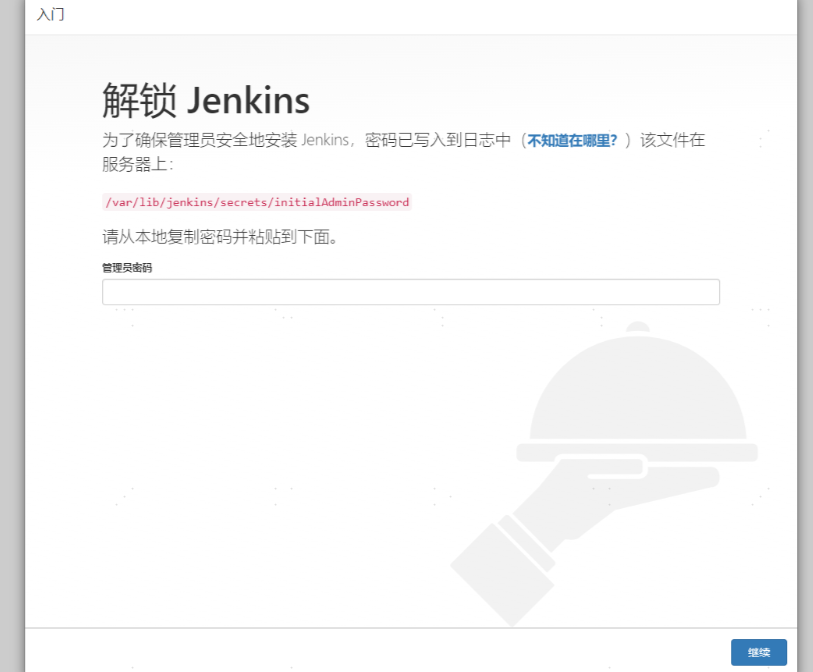
Jenkins插件安装
上一步登录后,先不要点击这个"安装推荐的插件"。(因为这个安装插件,都是安装的最新版本的插件,会和现在使用的Jenkins版本不兼容,所以需要去修改下载源)
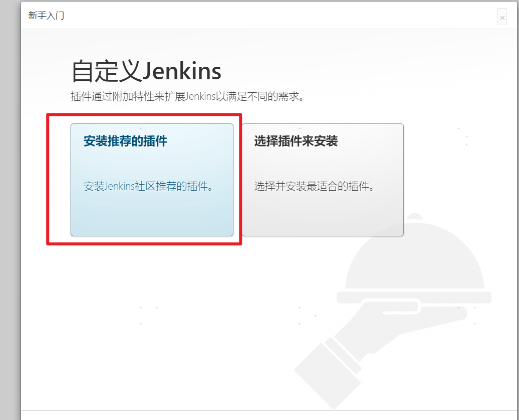
在浏览器地址栏输入,ip+端口号/pluginManager/advanced。
例如:localhost:8080/pluginManager/advanced。
修改下图中的url,我这里安装的jenkins版本是2.346.1,对应的url为https://mirror.tuna.tsinghua.edu.cn/jenkins/updates/dynamic-stable-2.346.1/update-center.json。修改后点击“submit”。(这个json文件里面,指定了当前Jenkins可使用的插件版本)
这个url要根据自己的jenkins版本来选择,进入该网站https://mirror.tuna.tsinghua.edu.cn/jenkins/updates/ 找到自己jenkins版本的update-center.json文件。
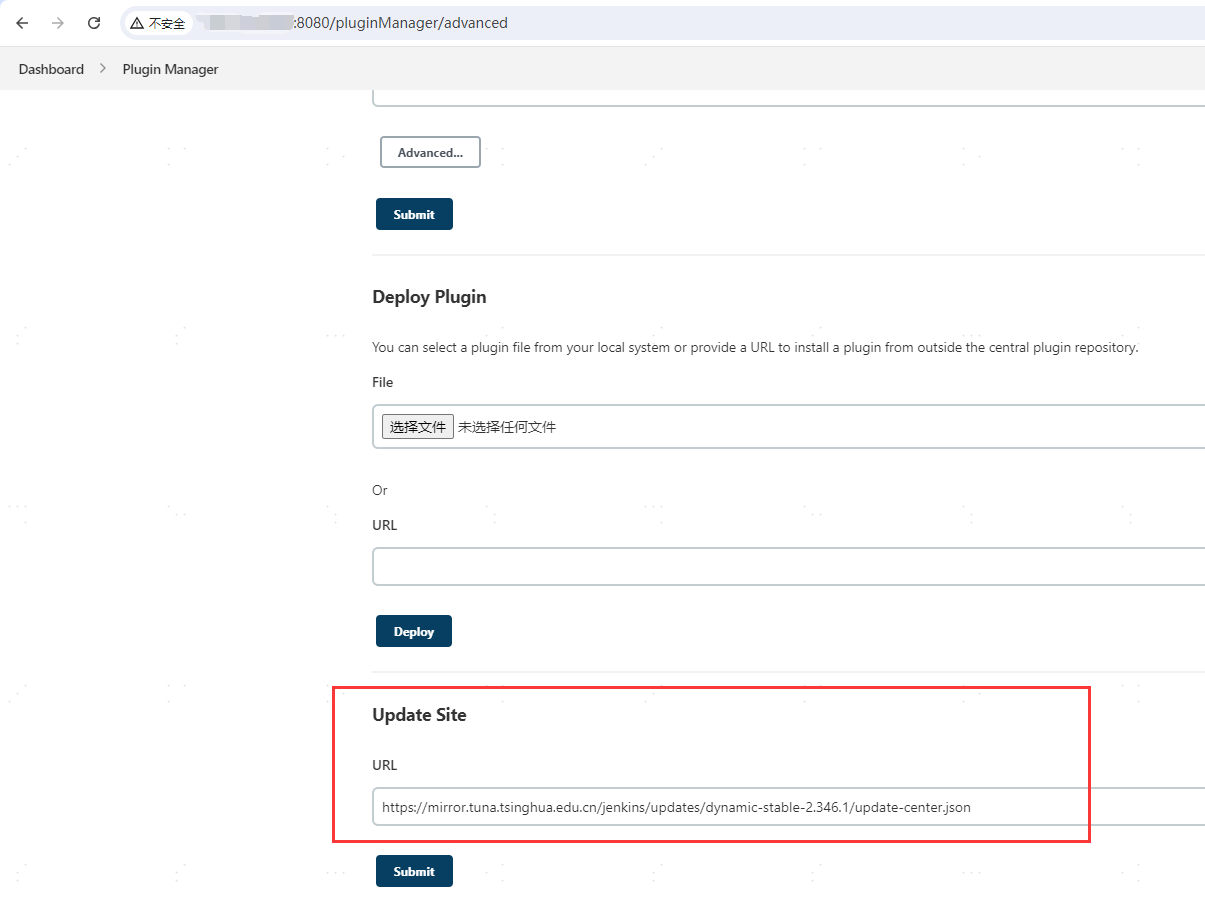
来到"Available"界面,点击"Check now"
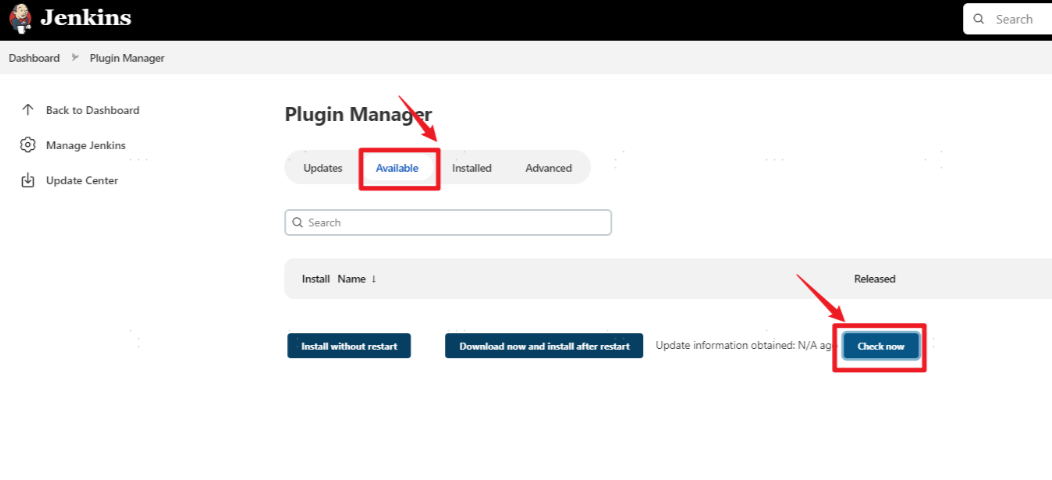
这个时候大概率报错提示:signature verification failed in update site ‘default‘ (show details)。(这个原因是插件的加密算法可能过老、不安全,当前的Java版本不支持导致的。1.可以跳过签名认证。2.在Java的配置中添加插件对应的加密算法)。
这里使用第一种跳过签名认证,使用 vim /etc/sysconfig/jenkins 修改jenkins的配置。
# 设置Java运行Jenkins时JVM的参数
# -Djava.awt.headless=true (Jenkins默认设置的,表示以非图形化界面运行,避免 Java 尝试创建图形界面,从而节省系统资源)
# -Dhudson.model.DownloadService.noSignatureCheck=true(禁用安装Jenkins插件时的签名检查)
JENKINS_JAVA_OPTIONS="-Djava.awt.headless=true -Dhudson.model.DownloadService.noSignatureCheck=true"
重启Jenkins使修改后的配置文件生效。
# 重启jenkins
/etc/init.d/jenkins restart
重新登录访问Jenkins,跳转到/pluginManager/available界面,Check Now 之后刷新加载出来就可以了。
浏览器地址栏输入“ip:端口”跳转到首页,点击“安装推荐插件”。
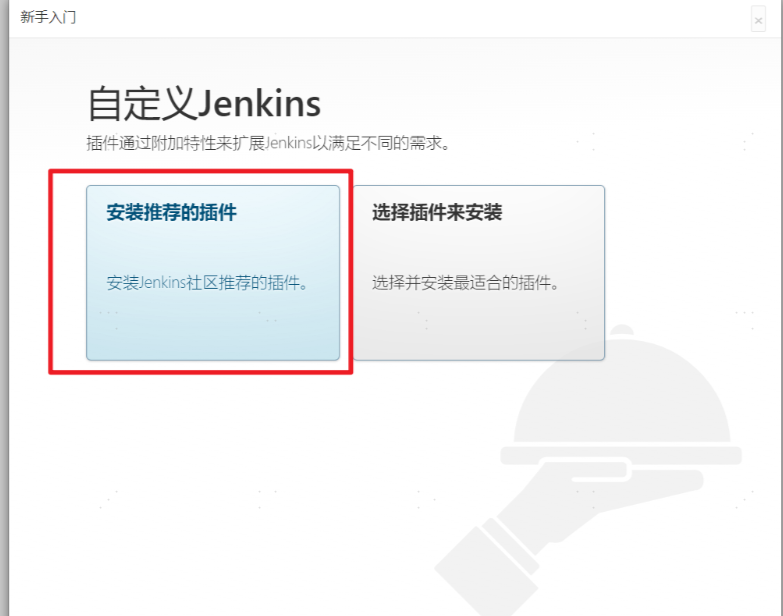
等待插件安装完成后,创建管理员账号(这个账号就是后续登录用的账号了,原来的root+默认密码就不能使用了)。之后一直默认往下走就完成了。
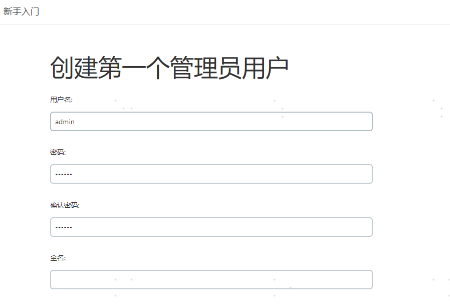
至此安装完成,快去部署自己的项目吧!